2021 年 17 款最佳 Windows 10 定制軟件
已發表: 2021-07-20隨著時間的推移,您的計算機系統的性能可能會下降,並且需要很少的調整和調整才能順利運行。 您需要定期對計算機進行潤色。 請繼續關注以了解自定義 Windows 10 的最佳強大工具。
但是為您的 Windows 10 PC 添加個人風格可能非常困難,您可能需要定期訪問設備的控制和設置面板,以提高 PC 的整體運行狀況和工作能力。
Windows 是迄今為止世界上使用最多的操作系統,但未能滿足其用戶的各種定制需求。 值得慶幸的是,技術市場充滿了最好的 Windows 10 定制軟件。
如果您是一個在電腦屏幕前花費數小時並想知道什麼是最好的桌面定制軟件的用戶,那麼您來對地方了。
在本文中,我們將討論自定義 Windows 10 桌面的各種工具。 讓我們一一看看。
調整和自定義 Windows 10 設備的最佳工具是什麼?
從下面的列表中列出適用於您的 Windows 計算機的最佳自定義工具!
1. 7+ 任務欄調整器
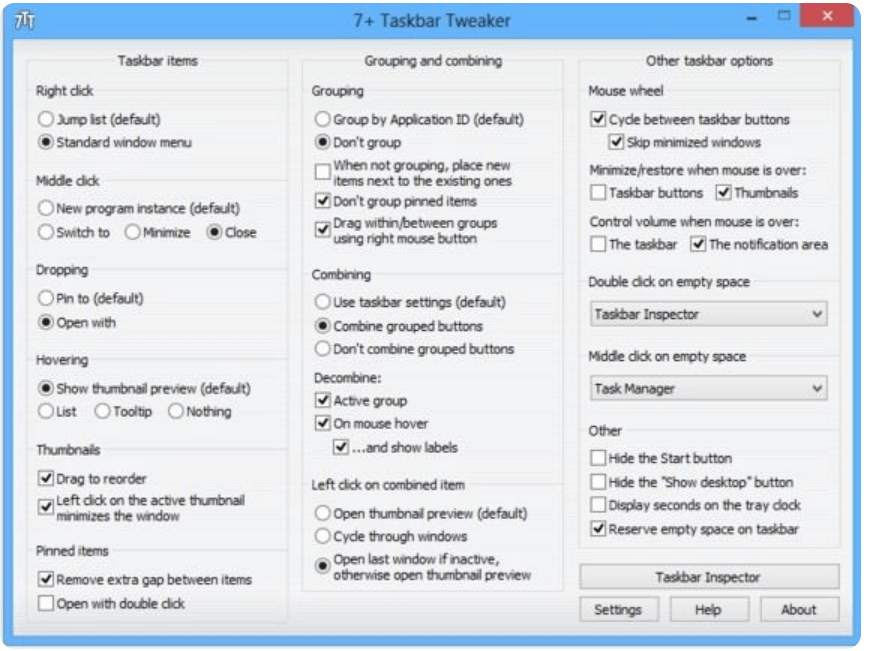
7+ Taskbar Tweaker 是最好的 Windows 10 UI 自定義工具之一,理由相當充分。 它帶有幾個自定義選項,您可以使用這些選項輕鬆更改和設置 Windows 任務欄的不同設置和方面。
該工具與包括 7/8/8.1 和 10 在內的各種 Windows 版本完全兼容,並具有近 30 種不同的設置來調整設備任務欄的默認設置。
閱讀更多:適用於 Windows 10 的最佳程序啟動器
這個 Windows 10 任務欄定制軟件的最佳部分是其高度精細和描述性的界面。 它的任務欄分為簡單的動作,包括鼠標按鈕的動作、組管理等等。 使用這個神奇的工具輕鬆享受交互式調整。
7+ 任務欄調整器的主要特點
- 該軟件可讓您更改計算機顯示屏上的各種內容,包括任務欄選項
- 使用該軟件您甚至可以更改右鍵和中鍵的角色
- 它有一個非常簡單但描述性的界面,不需要太多時間來適應
- 該軟件是輕量級的,不會使用您的大量計算機資源
2. 我的文件夾
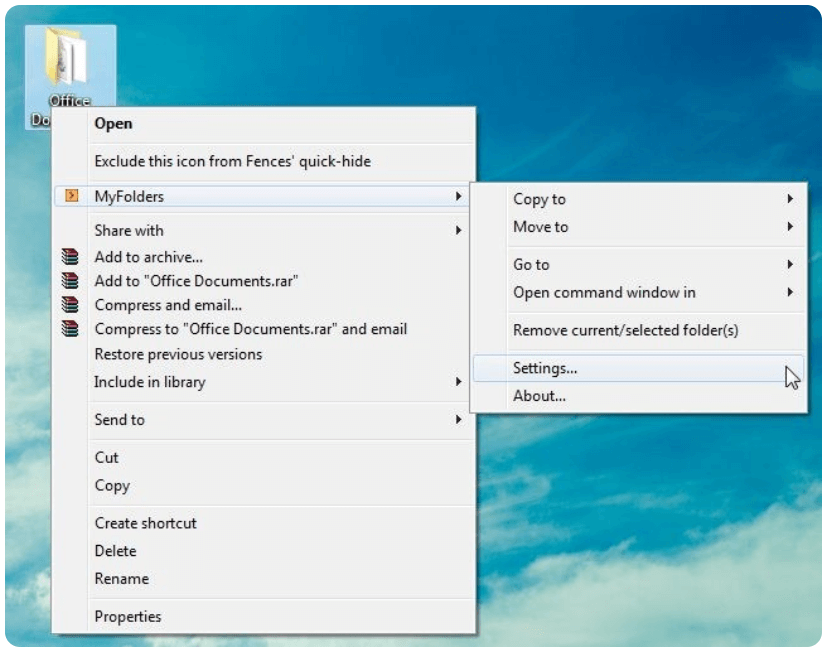
這個輕巧方便的工具是我們在Windows 10 調整工具列表中的下一個選擇。 該工具採用一流的工作方法,並向您的設備添加上下文菜單條目。 使用上下文菜單輕鬆訪問各種文件夾並管理其位置。
將文件夾添加到菜單後,右鍵單擊桌面上的空白區域並將鼠標懸停在 MyFolders 選項上。 接下來從顯示的列表中選擇 Go-To 選項以訪問並打開您添加的文件夾。
一個簡單的右鍵單擊將幫助您添加/刪除和訪問多個文件夾。 使用最好的 Windows 10 調整工具 MyFolders 輕鬆訪問和管理多個文件夾。
我的文件夾的主要功能
- 這是免費使用不斷獲得定期更新的軟件
- 該軟件使您的工作變得輕鬆,但在您的右鍵菜單上添加了一個選項
- 您可以輕鬆添加主要用於復製或移動文件的文件夾
- 設置這個軟件也很容易
3. Winaero 微調器
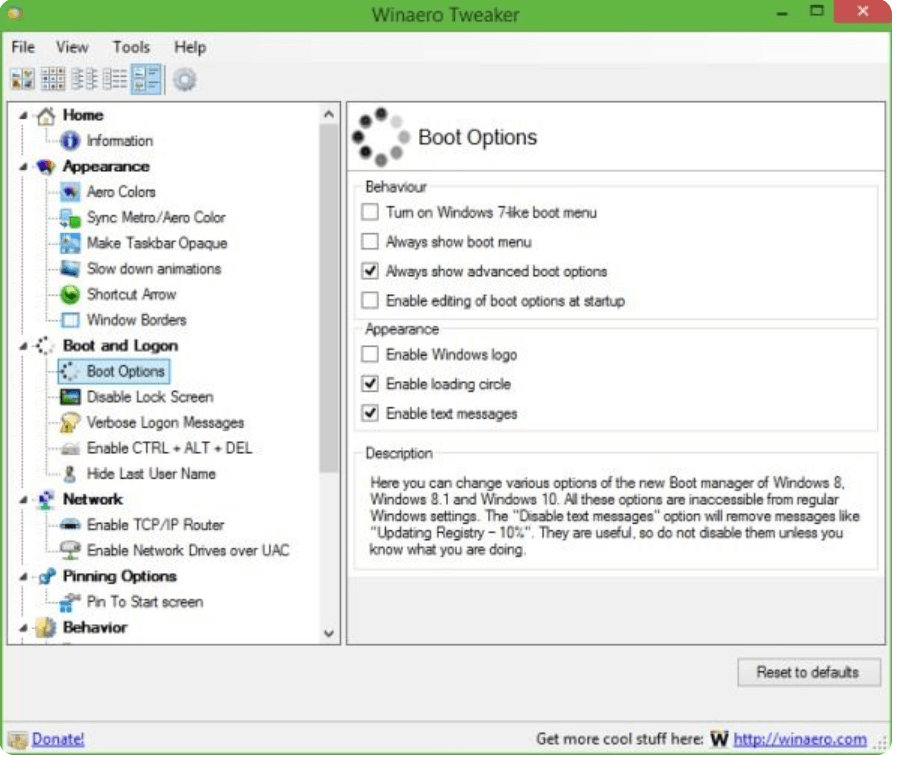
如果您正在尋找一個方便而高效的Windows 定制軟件,那麼 Winaero 可能是一個不錯的選擇。 該工具帶有一個簡單而乾淨的界面,專注於修復 Windows 10 設備中的麻煩。 您可以使用它來更改和調整註冊表設置、隱藏設置等等。
它具有大量自定義選項列表,可以幫助您更改圖標樣式、防止設備在更新後重新啟動、配置更新設置、更改和禁用鎖定屏幕、彩色標題欄、查看上次登錄時間等等。
為了獲得更好的用戶體驗,每個自定義選項都帶有詳細說明。
Winaero Tweaker 的主要特點
- 該軟件的界面感覺就像一個簡單而簡單的設備管理器窗口
- 您可以使用此軟件輕鬆修復惱人的新更新選項
- 它可用於更改註冊表和隱藏設置
- 您甚至可以更改圖標樣式、默認設置、更改標題欄顏色以及其他可以調整的內容
4.CustomizerGod
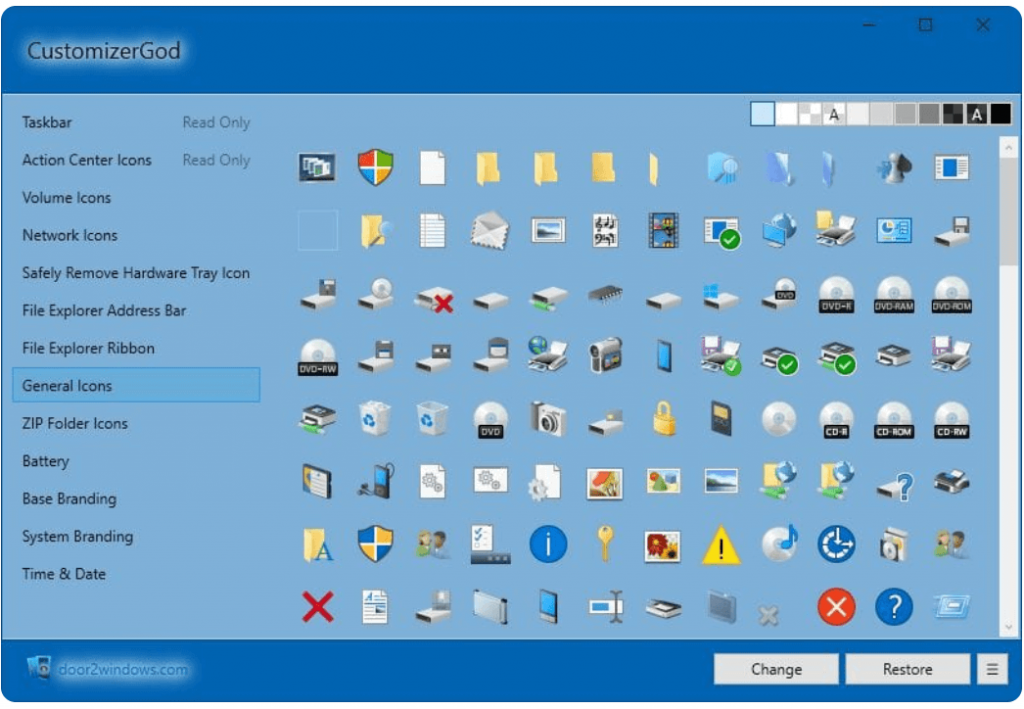
如果您仍在尋找2021 年最好的 Windows 10 自定義工具,請嘗試 CustomizerGod。 使用這個令人難以置信的應用程序根據您的品味和要求調整設備的工具欄和任務欄。 除此之外,它還允許您更改圖標。
它具有易於使用的功能,並以其輕鬆的工作方式而聞名。 選擇此 Windows 10 調整工具來自定義第三方文件、重新獲取和恢復系統備份等等。
CustomizerGod 的主要特點
- 該軟件具有類似於 Windows 7 的出色界面,其中包含更多圖標
- 您可以使用 CustomizerGod 一次更改單個和多個資源
- 如果您錯誤地選擇了錯誤的選項,那麼您可以簡單地恢復它
- 該軟件為您提供可用於添加快捷方式的功能
5.終極Windows Tweaker
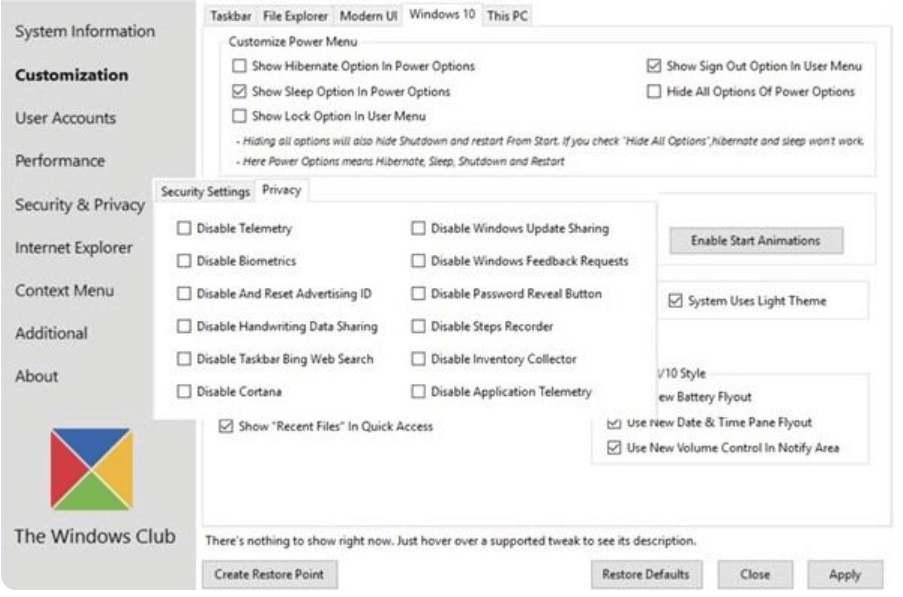
在我們的最佳 Windows 10 列表中,UI 自定義工具是 Ultimate Windows Tweaker。 正如它的名字一樣,它是一個終極工具,用戶可以使用它來更改他們的 Windows 設備。
其簡潔方便的 UI 可幫助您輕鬆調整 Windows 10 設置,並提供大約 200 種調整供您嘗試。 隱私調整、上下文菜單調整、安全調整、性能調整是其亮點產品中的一小部分。
Ultimate Windows Tweaker 的主要特點
- 該軟件會定期更新以避免錯誤和錯誤
- 該軟件甚至不佔用 MB 空間,因為它需要 680 KB
- 它有 150 多項調整和設置,可幫助您根據需要自定義 PC
- 瀏覽器部分的 Microsoft Edge 選項卡的最新更新
6.NTLite
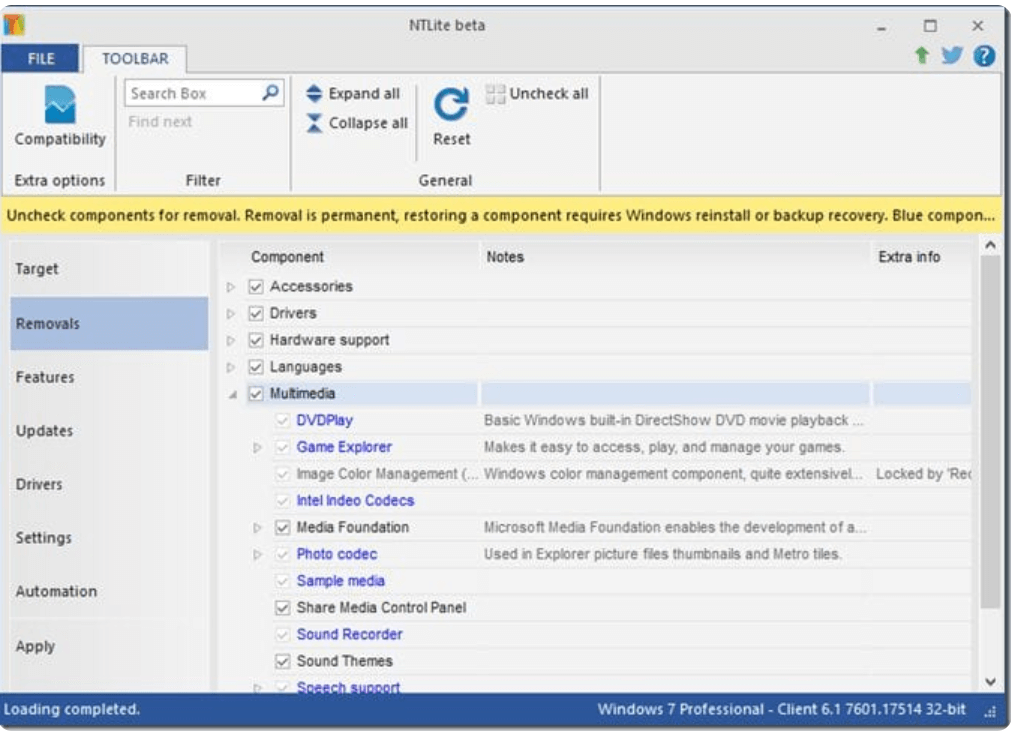
閱讀更多:適用於 Windows 的最佳磁盤空間分析器軟件
NTLite 是一種間接工具,可幫助您自定義 Windows 10 安裝。 通過創建自定義集成驅動程序、添加新的設備驅動程序、主題、DVD、壁紙等,為您的安裝設置添加個性化的觸感。
使用這個令人難以置信的 Windows 10 UI 自定義工具,您還可以更新下載、編輯註冊表設置、使用實時編輯模式和設置語言集成。
NTLite 的主要特點
- 它有一個單獨的圖像管理部分,您可以在其中獲取圖像列表、預設和許多其他詳細信息,以幫助您提高工作效率
- 您可以檢查 Windows 更新以及語言集成
- 您可以選擇應用程序集成和無人值守設置來管理您下載的應用程序
- 它不需要一台出色的 PC 來運行它,您可以在 32 位和 64 位操作系統上安裝它。
7. 開始 10
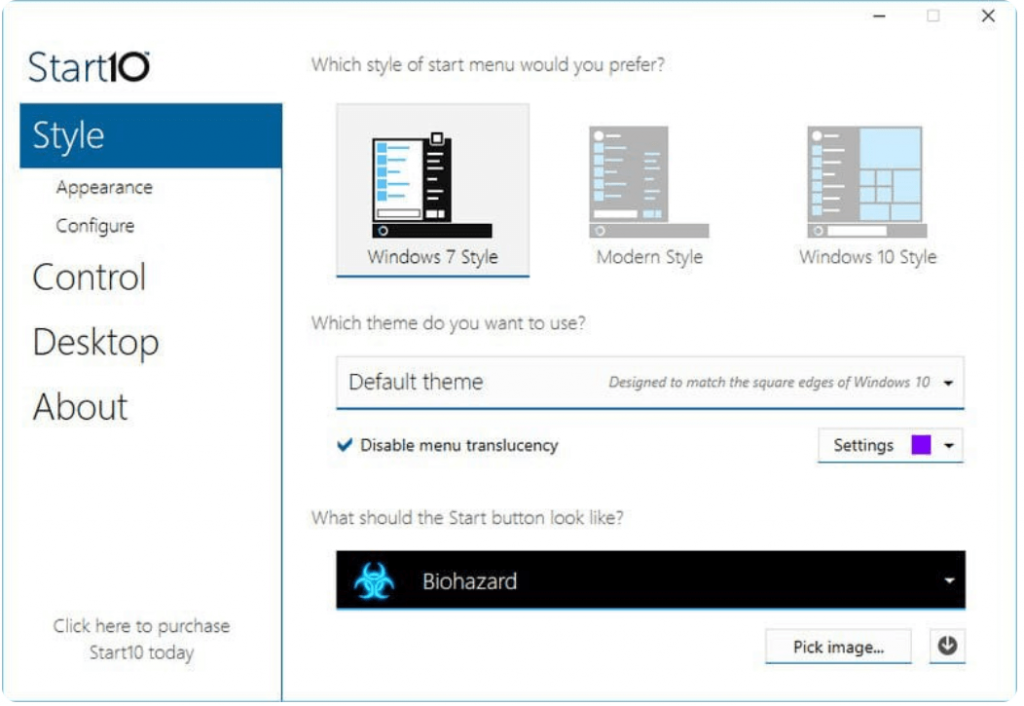
Start 10 是一款一體化的最佳 Windows 10 定制工具。 使用這個強大的工具,您可以輕鬆地添加您自己選擇的圖像、圖標和顏色來調整您的開始菜單。

使用它既快速又簡單,並且帶有直觀的界面。 控制您手中的“開始”菜單並更改要在桌面上顯示的位置、大小和項目。 通過 Start 10 使用它來調整您的 Stadt 菜單的整體外觀和配置。
Start 10 的主要特點
- 該軟件支持英語以外的多種語言
- 您可以在開始菜單上添加快速訪問菜單以提高效率
- 它讓用戶根據需要定制
- 您甚至可以用經典版本替換開始菜單
8.文件夾製作者
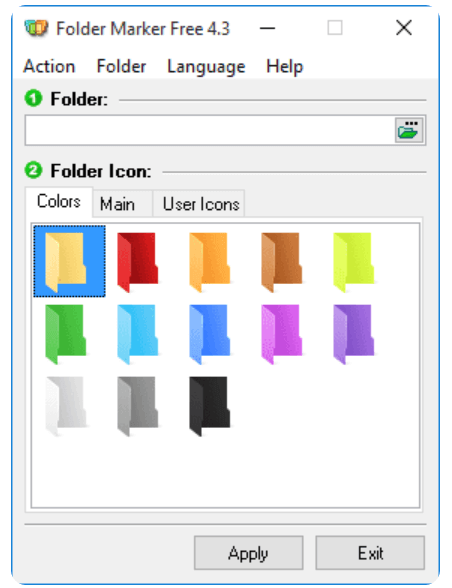
使用 Folder Maker 自定義文件夾的默認設置。 它是一個免費軟件應用程序,可用於為各種文件夾設置不同的圖標。 除此之外,您還可以使用它來更改文件夾的顏色並交換定義的圖標。
使用 Folder Maker 個性化您的工作空間並輕鬆組織它。 您還可以根據文件夾的狀態、重要性和優先級向文件夾添加標籤。
文件夾製作器的主要特點
- 該程序可讓您根據重要性輕鬆組織所有任務和程序過程
- 您可以輕鬆識別重要的文件夾以及臨近截止日期的文件夾
- 它提供了許多選項來更改文件夾的圖標以及顏色選項
- 調整文件夾及其圖標需要幾秒鐘
9. 經典殼牌
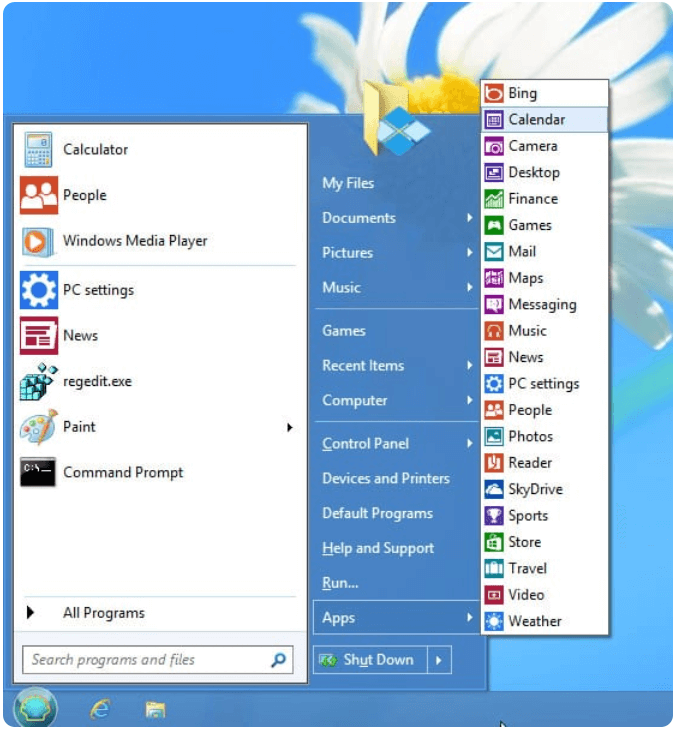
Windows 中的“開始”菜單是迄今為止最完美的菜單之一,但范圍仍然很大。 它是一個功能強大且易於使用的工具,可以幫助您調整 Windows 設備的開始菜單。
例如,如果您最近將 Windows 7 系統升級到 Windows 10,則使用 Classic Shell 自定義最近更新設備的開始菜單。 它加載了大量的設置和自定義選項。 您還可以使用它使您的任務欄透明。
經典外殼的主要特點
- 這是一個可定制的軟件,提供多種皮膚和样式
- 將程序添加到列表中,這樣您就不會錯過它們
- 調整 Internet Explorer 的標題和狀態欄
- 在 Windows 7 和更新版本中更改開始按鈕
10.瓷磚創造者
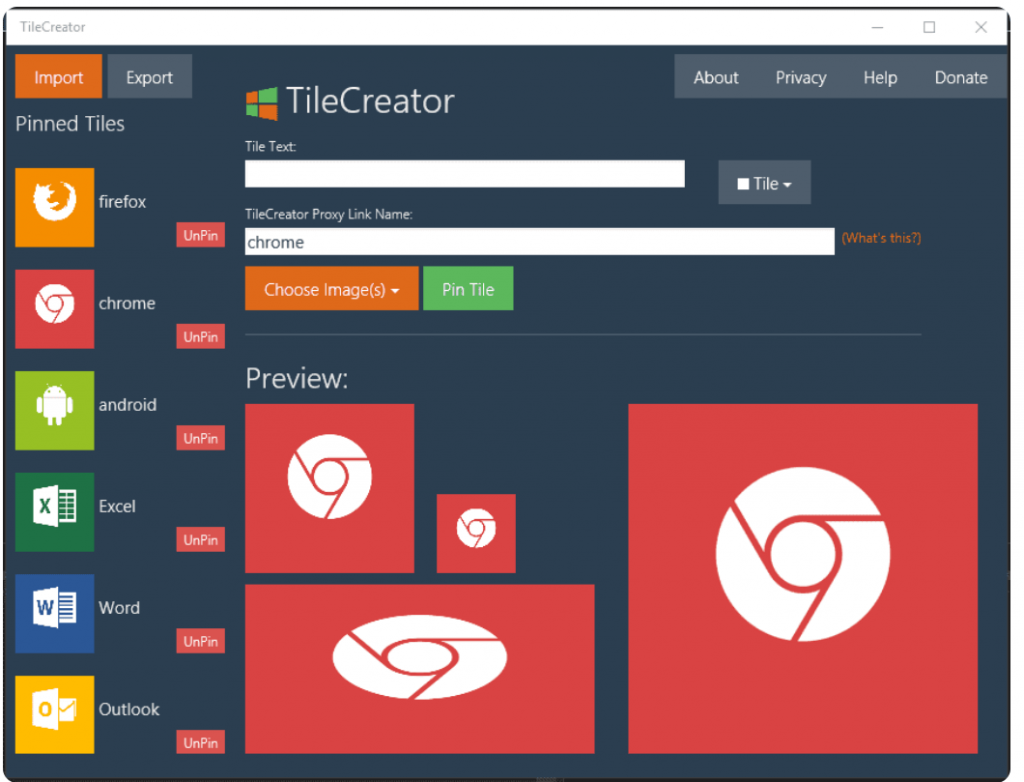
借助先進的 Windows 10 設備,您可以輕鬆地將喜愛的鏈接、應用程序和程序添加到您的開始菜單。 但是,如果您希望通過向其添加新磁貼來將其自定義到不同的級別,則需要專門的 Windows 自定義軟件。
閱讀更多:適用於 Windows PC 的最佳免費間諜軟件刪除工具
Tile Creator 就是這樣一款軟件,它可以幫助您創建新的磁貼並將其添加到開始菜單。 這樣做將支持對各種文件的快速訪問,並幫助您更改磁貼背景顏色並包含自定義圖標。
這個令人難以置信的工具的唯一缺點是它只能在 Windows 10 上運行。
Tile Creator 的主要特點
- 該軟件使您的開始菜單類似於 Windows 8 菜單
- 您可以添加程序、鏈接和收藏夾以便於訪問
- 使用此工具並在菜單中添加新圖塊非常簡單
11. TweakNow 電源包
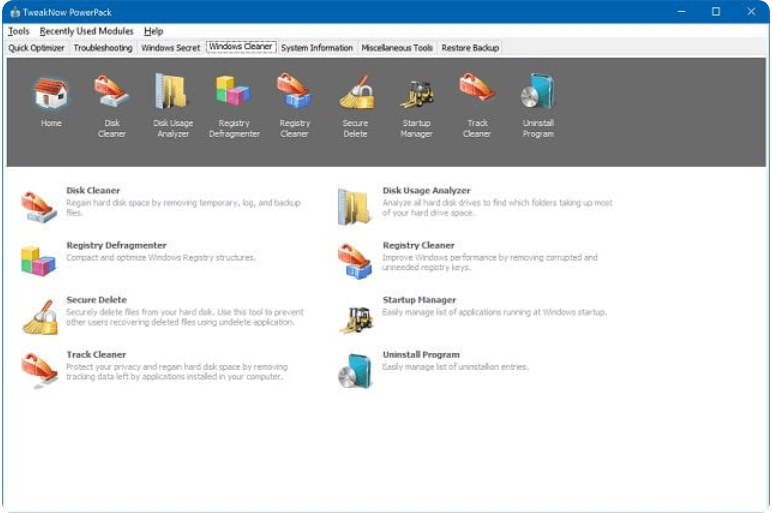
使用這款最佳的 Windows 10 自定義應用程序調整 Windows 設備的各個方面。 除了基本的調整功能外,它還允許您恢復磁盤空間、刪除註冊表項和優化內存空間。
您還可以使用它來檢查硬件設備的整體健康狀況,並享受大量專屬的 Windows 設置。 使用我們的 Windows 10 UI 自定義工具享受輕鬆無縫的系統調整。
TweakNow 電源組的主要特點
- 它為用戶提供了很好的自定義選項
- 您可以通過刪除不必要的文件夾來整理您的文件夾和文件
- 它還顯示設備組件的整體健康狀況
12. 百葉窗
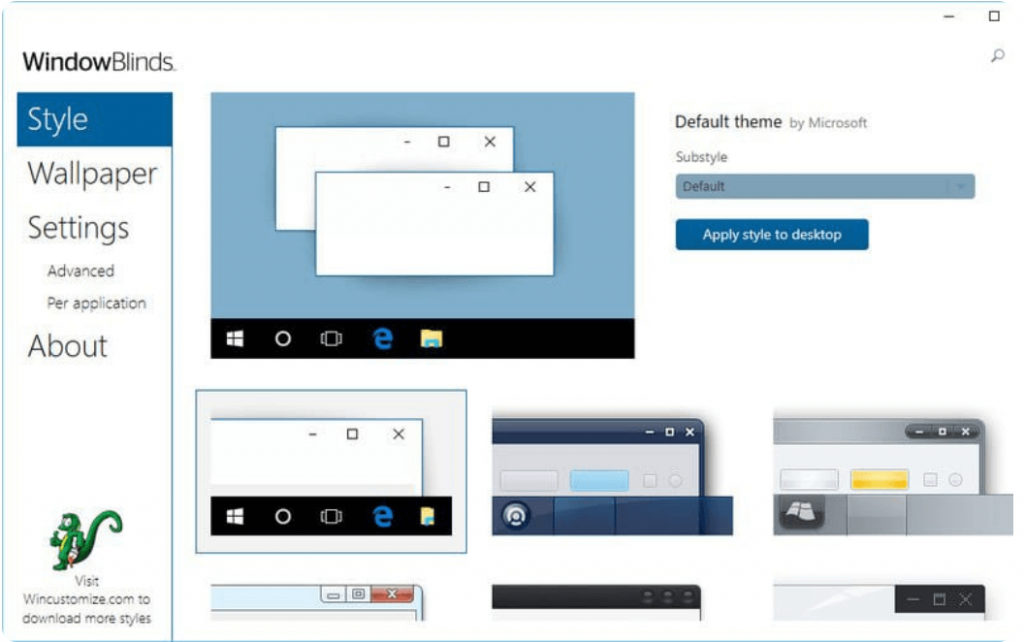
想要讓您的 Windows PC 煥然一新嗎? 使用 WindowsBlinks 的自定義外觀以全新的外觀包裝您的設備。 通過改變各種按鈕、應用程序、字體的外觀來改變系統的外觀。 使用 WindowBlinds,您可以訪問各種自定義皮膚、背景紋理、標題和按鈕。
使用這款最佳的 Windows 10 任務欄自定義應用程序調整任務欄、開始菜單的透明度級別,並將顏色和背景應用到您的皮膚。
雖然大多數皮膚選項都是免費的,但您可能需要為使用一些高端功能付費。
百葉窗的主要特點
- 它提供了可用於修改每個默認設置的高端功能
- 您可以將字體、應用程序和按鈕更改為新設計
- 您甚至可以調整任務欄的透明度
- 您可以免費獲得大部分皮膚
13. 航空玻璃
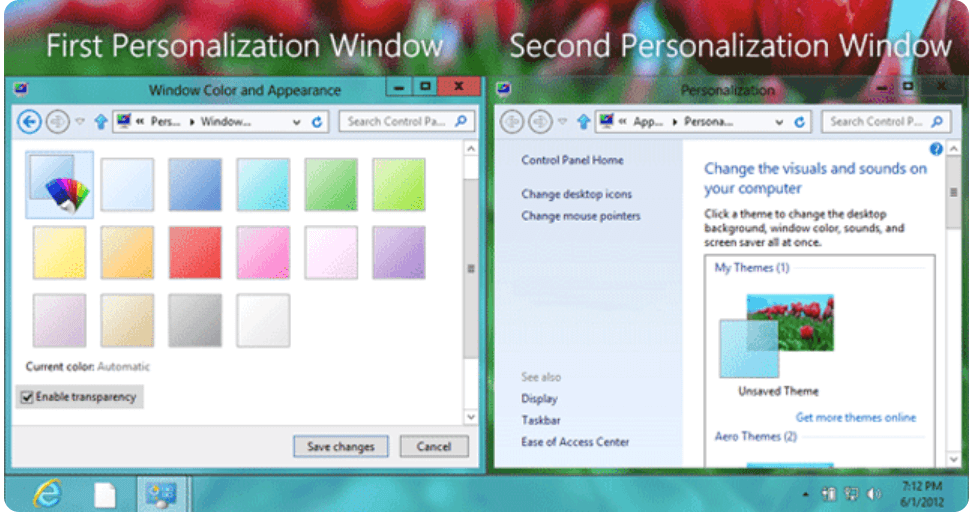
您是否還在為自己尋找最好的 Windows 10 定制軟件而苦苦掙扎,Aero Glass 是一個值得選擇的選擇。 為您的 windows 設備添加現代風格,享受閃亮的玻璃效果。
使用這個功能豐富的調整工具,您可以在屏幕上添加陰影或發光,並模糊背景圖標和內容。 除此之外,您還可以使用 Aero Glass 更改控制面板的透明度級別。
使用這個輕量級工具來試驗 Windows 框架的外觀。
航空玻璃的主要特點
- 您可以使用 Aero Glass 將玻璃外觀應用到屏幕邊框
- 您可以在邊框上添加發光、陰影和許多其他皮膚,使其看起來美觀
- 它在您的 PC 上使用的資源非常少
- 您甚至可以調整透明度級別
14. Windows OEM 信息編輯器
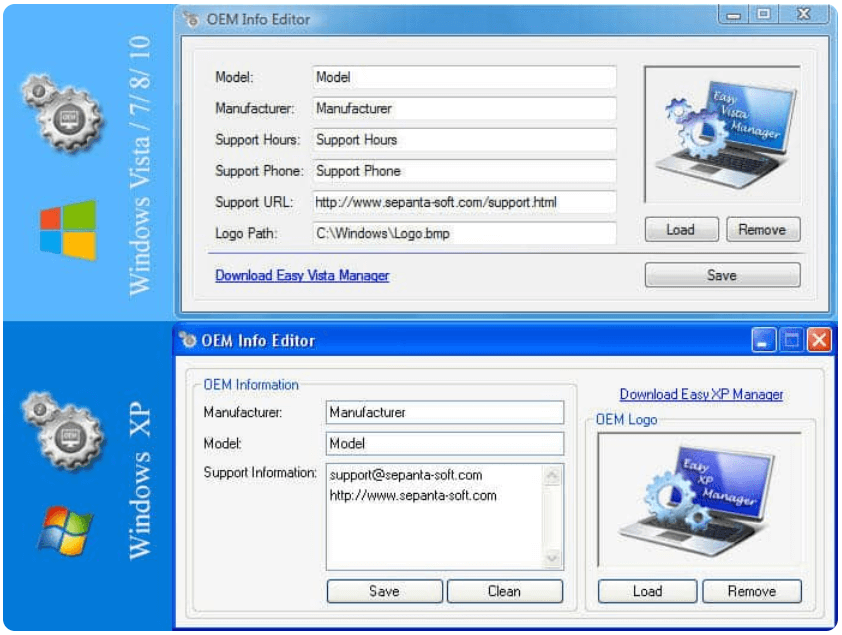
使用 Windows OEM 信息編輯器更改和更改系統屬性窗口中顯示的 OEM 信息。 有了它,您可以輕鬆更改型號名稱、OEM 徽標和聯繫信息。
該工具與 Windows 10 完全兼容。
Windows OEM 信息編輯器的主要功能
- 這是免費使用的軟件,可用於自定義默認憑據
- 這是一款無需安裝的便攜式工具
- 您可以輕鬆更改名稱並永久保存
- 界面感覺就像一個默認的 Windows 應用程序
15. 火箭碼頭

擁有一個對接軟件可以讓任何用戶的生活更輕鬆,因為它可以幫助您從任何地方在應用程序之間切換。 但是找到合適的可以自由定制的對接軟件是很少見的。
RocketDock 是迄今為止最好的塢站軟件,可讓您根據自己的選擇自定義塢站。 它還提供了出色的自定義主題和選項供您選擇。您可以調整底座並將其放置在您想要的位置。 該軟件還提供第三方插件,可以輕鬆定制。
火箭碼頭的主要特點
- 它在頂部菜單中提供所有程序的獨特顯示
- 您可以將圖標添加到位於頂部屏幕的任務欄,當您移動光標時,每個圖標都會移動並展開
- 該軟件提供了多個可定制的主題,以獲得更好的外觀
- 您還可以將第三方軟件添加到列表中
16. 雨量計
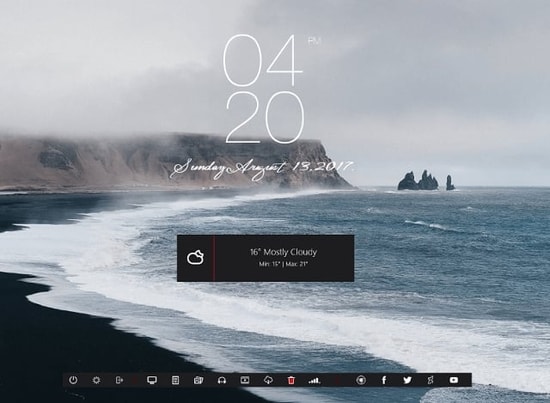
Rainmeter 是最好的 Windows 10 自定義軟件之一,因為它提供了帶有自定義選項的最佳皮膚。 除了為桌面提供皮膚外,該軟件還為每個窗口提供皮膚,無論您是想更改硬件使用表還是音頻可視化器,您都可以輕鬆做到這一點。 這個軟件最好的部分是它是免費的,不需要使用許可。 它提供了根據您的要求製作計算機所需的所有功能。
雨量計的主要特點
- 該軟件不會在您的 PC 上使用很多資源,但運行速度非常快
- 它提供了各種工具來自定義皮膚和使用您喜歡的語言
- 社區使您可以輕鬆地與其他用戶聯繫並從他們那裡獲得幫助
- 您可以從發現選項卡下的數千個選項中進行選擇
17.登錄屏幕背景更改
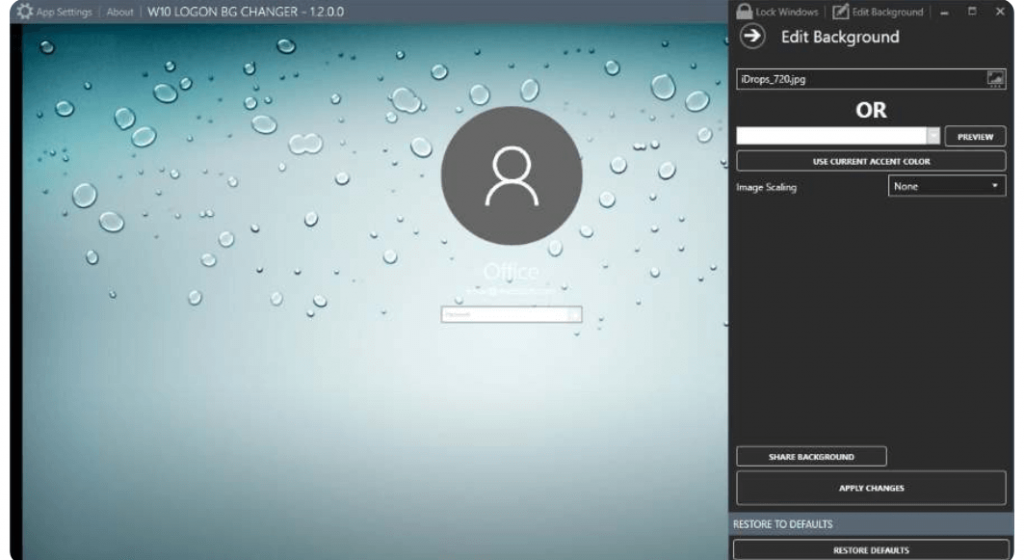
最後但並非最不重要的一點是,我們最後選擇的最佳 Windows 10 自定義工具是 Login Screen Background Changer。 這個功能強大的工具可以幫助您為您的 Windows 屏幕提供個性化的外觀。 它允許您更改其背景,甚至可以向其添加自定義圖像。
這是一個免費工具,可以幫助您使用純色和背景選項調整屏幕。
登錄屏幕背景更改器的主要特點
- 這是一個易於使用的軟件,新手和專業用戶都可以使用
- 您可以根據需要更改鎖定屏幕的背景
- 您甚至可以使用自己喜歡的選項將自定義圖像添加到背景中
包起來
因此,這將我們帶到了最佳 Windows 10 定制軟件列表的末尾。 我們希望上述工具可以幫助您自定義和調整設備的每個角落。
為自己選擇合適的工具並立即為您的 Windows 設備添加個性化外觀。
